I dag er der mere og mere software og værktøjer, der kan hjælpe folk til at udføre forskellige operationer. Deres funktioner bliver mere og mere forskelligartede. Dette fænomen har givet anledning til problemet med, at folk bruger de nyeste værktøjer uden at vide, hvordan de skal gøre dem. Som den mest intuitive vejledning er selvstudievideoer det første valg for de fleste. De vil forklare funktionerne i detaljer og faktisk gå gennem processen. Så hvordan gør du lav en tutorial-video der rent faktisk vil hjælpe brugeren? Vi besvarer dine spørgsmål i detaljer i denne artikel og anbefaler de bedste værktøjer til at ledsage dem. Vi håber, at du finder vores indhold nyttigt.
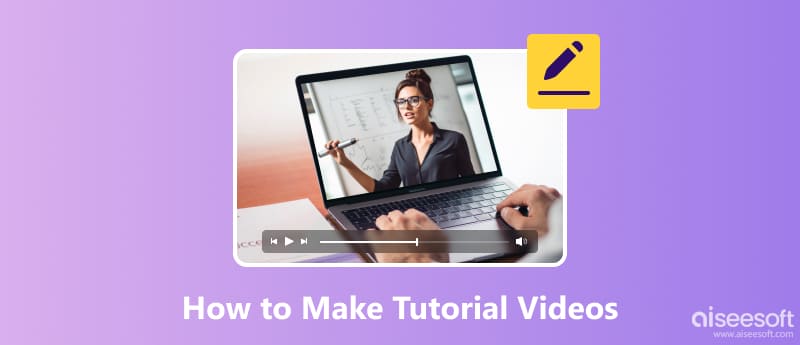
Selvstudievideoer er en populær form for indhold, der tilbyder trinvise instruktioner om, hvordan man udfører en specifik operation eller lærer en ny færdighed. Disse videoer er typisk lavet for at uddanne og guide seerne gennem en bestemt proces. Strukturen af en tutorial video er vigtig, da den er med til at sikre, at informationen præsenteres på en klar og velorganiseret måde. En velstruktureret vejledningsvideo indeholder typisk en introduktion, et overblik over trinene eller processen, trinvise instruktioner, tips og tricks, fejlfindingsløsninger, en opsummering og konklusion og en opfordring til handling. Ved at følge denne struktur kan selvstudievideoer effektivt undervise og engagere seerne og hjælpe dem med at lære og anvende nye færdigheder eller viden.
Før du laver en vejledningsvideo, er der flere ting, du bør forberede.
Planlæg dit indholdBestem, hvilket emne eller hvilken opgave du vil demonstrere i din selvstudievideo. Skitsér de trin, du vil tage, og de vigtigste punkter, du vil dække.
Forbered en dispositionForbered en disposition til din selvstudievideo. Dette vil sikre, at du dækker alle de nødvendige oplysninger.
Visuelle hjælpemidlerForbered eventuelle visuelle hjælpemidler eller rekvisitter, du skal bruge til din vejledningsvideo. Dette kan omfatte skærmbilleder, diagrammer eller fysiske objekter.
UdstyrSørg for, at du har det nødvendige udstyr til at optage din tutorial-video. Dette kan omfatte et kamera, mikrofon, stativ og lysudstyr.
Software og værktøjerHvis din selvstudievideo involverer brug af specifikke værktøjer, skal du sørge for at have dem installeret og klar til brug.
PraksisØv din tutorial video før optagelse. Dette vil hjælpe dig med at blive mere fortrolig med indholdet og sikre en jævnere optagelsesproces.
Redigering softwareGør dig bekendt med videoredigeringssoftware, hvis du planlægger at redigere din selvstudievideo. Dette giver dig mulighed for at foretage de nødvendige redigeringer og tilføje yderligere elementer, såsom billedtekster eller grafik.
Sæt og baggrundVælg et passende sted til optagelse af din tutorial-video. Sørg for, at baggrunden er ren, og at belysningen er god.
Ved at forberede disse ting på forhånd kan du sikre, at din tutorial-video er velorganiseret og informativ.
For at lave en vejledningsvideo skal du først optage proceduren ved hjælp af et værktøj. Et professionelt skærmoptagelsesværktøj vil være, hvad du har brug for. Vi anbefaler, at du prøver Aiseesoft Screen Recorder. Det vil opfylde dine behov inden for video- og lydoptagelse, samt optage alle dine operationer på enheden, selv dine spiloperationer. Det tilbyder også nogle video- og lydredigeringsfunktioner, herunder tilføjelse af billeder og så videre. Aiseesoft Screen Recorder vil give dig ekstrem frihed til at vælge optagevinduet og lydkilden. Det sikrer, at du kan lave en instruktionsvideo med skærmoptagelse. Mange flere funktioner venter på, at du opdager.
100 % sikker. Ingen annoncer.
100 % sikker. Ingen annoncer.





Efter optagelse skal du klikke på Stands og se et eksempel på den optagede video. Klik derefter Gem.
Når du har afsluttet optagelsen, skal du muligvis også ændre den optagede video mere detaljeret for at oprette vejledningsvideoer. For eksempel justering af billedkvalitet, redigering af klip osv. Vi anbefaler, at du bruger Aiseesoft Video Converter Ultimate. Det er en one-stop videoredigeringssoftware, der understøtter opdeling af videoen i segmenter af samme længde til redigering, ud over at konvertere videoen til et hvilket som helst populært format. Du kan også bruge den til at justere billedkvaliteten, reducere støj til lyd osv.
100 % sikker. Ingen annoncer.
100 % sikker. Ingen annoncer.
Her er de detaljerede trin til brug af Aiseesoft Video Converter Ultimate.
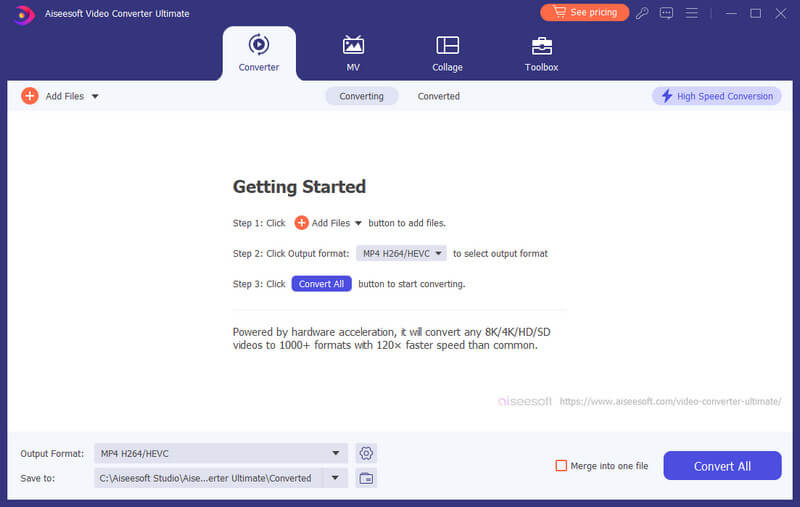
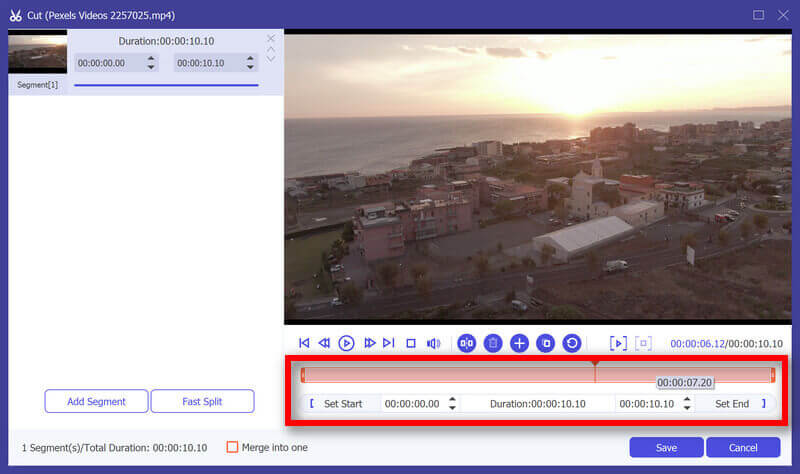
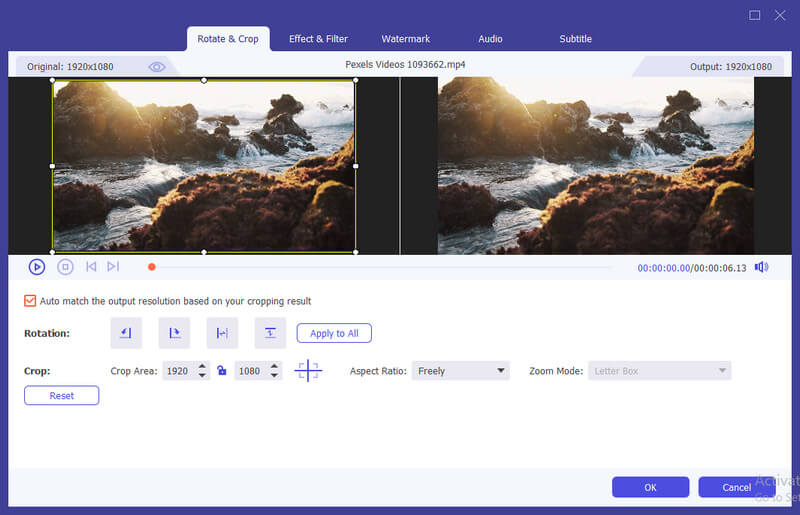
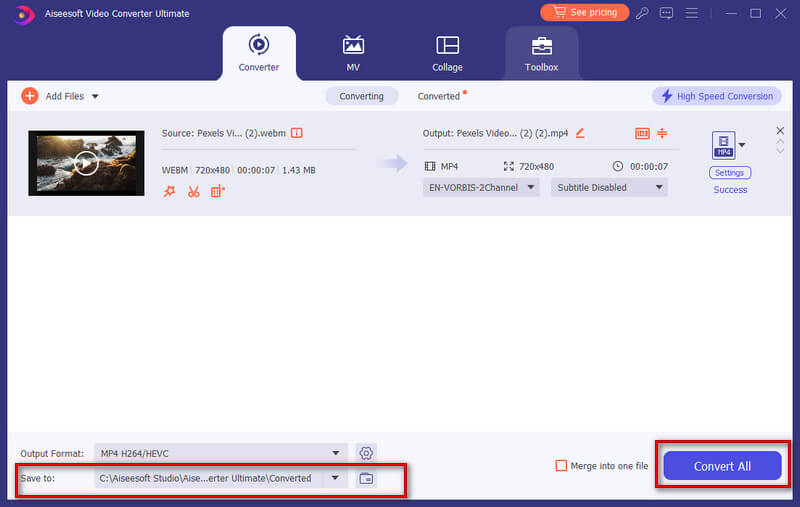
Hvordan strukturerer du en tutorial-video?
Først skal du tydeligt angive formålet med videoen, og hvad seerne kan forvente at lære. Neddel derefter selvstudiet i klare og præcise trin. Demonstrer hvert trin, mens du forklarer det i detaljer. Du bør også løse almindelige problemer eller problemer, som seerne kan støde på, og give løsninger eller fejlfindingstip.
Hvordan laver man en vejledningsvideo på en iPhone?
Åbne kontrol center på din enhed, og tryk på optagelse skærm knap. Fortsæt med din tutorial, og demonstrer hvert trin, mens du forklarer det i detaljer. Efter at have stoppet skærmoptagelsen, kan du redigere videoen på din iPhone ved hjælp af den indbyggede pics app eller tredjeparts videoredigeringsapps.
Hvor lang skal en tutorial-video være?
Længden afhænger af forskellige faktorer, såsom emnets kompleksitet, dybden af dækket information og målgruppens opmærksomhed. Det anbefales dog generelt at holde træningsvideoer kortfattede. En træningsvideo bør være omkring 5 til 15 minutter lang, da denne længde er mere tilbøjelig til at fastholde seerens opmærksomhed.
Hvad gør en god vejledningsvideo?
En god vejledningsvideo skal være klar, kortfattet og let at følge. Det skal have et velstruktureret format med en klar introduktion, trin-for-trin instruktioner og en konklusion. Visuelle hjælpemidler, såsom skærmbilleder eller skærmoptagelser, kan øge forståelsen af indholdet. Det er også nyttigt at inkludere tips, tricks og fejlfindingsløsninger for at løse almindelige problemer.
Hvad er fordelene ved en tutorial?
Selvstudievideoer tilbyder en struktureret og omfattende måde at lære nye færdigheder, koncepter eller processer på. De opdeler kompleks information i håndterbare trin, hvilket gør det lettere for eleverne at forstå og anvende viden.
Konklusion
I denne artikel giver vi dig et detaljeret overblik over, hvad en vejledningsvideo er og hvordan man laver en gennemarbejdet vejledningsvideo. Vi har anbefalet to af de bedste værktøjer til at forvente at eskortere dig gennem produktionsprocessen. Du kan downloade dem og følge vores guide for at udforske deres funktioner. Hvis du har flere spørgsmål, er du velkommen til at efterlade en kommentar og tale med os. Vi vil meget gerne høre fra dig.

Aiseesoft Screen Recorder er den bedste skærmoptagelsessoftware til at fange enhver aktivitet som onlinevideoer, webcamopkald, spil på Windows / Mac.
100 % sikker. Ingen annoncer.
100 % sikker. Ingen annoncer.